使用 Photoshop 嘗試這些教學課程
編輯相片以建立全新影像和圖形。
融合煙霧影像與深色照片。
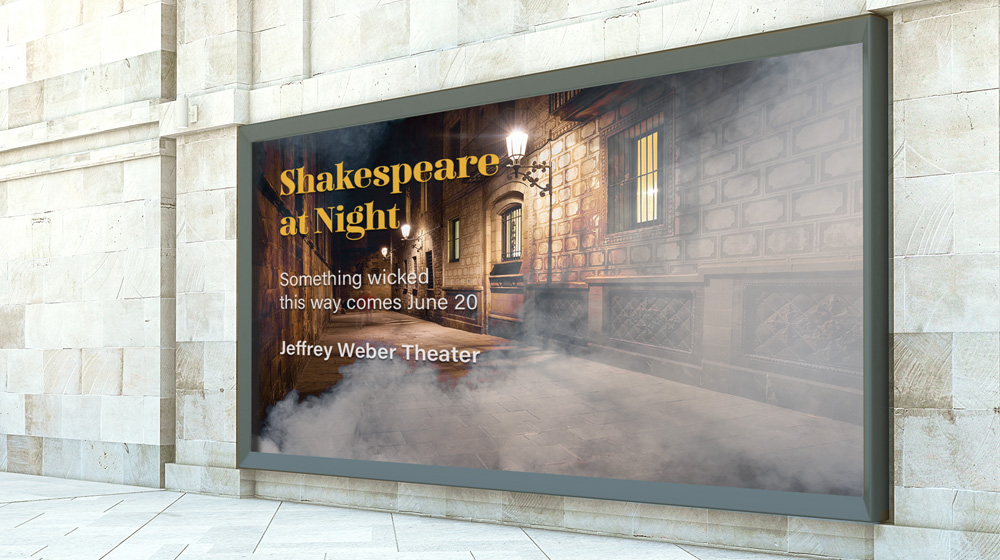
本範例檔案為 Adobe Stock 影像,您可以跟著一同練習在本教學課程示範的操作內容。若希望在本教學課程之外仍能使用範例檔案,請在Adobe Stock 上購買授權。請查看資料夾中的「ReadMe」檔案,了解該範例檔案用途的適用條款。
把兩張照片作為單獨圖層新增到 Photoshop 文件中。您可以使用我們提供的練習檔案,也可以使用自己的檔案。對於這個合成圖而言,要添加一張以黑色背景的煙霧照片作為頂端圖層,然後與下面圖層中的一條暗巷照片融為一體。
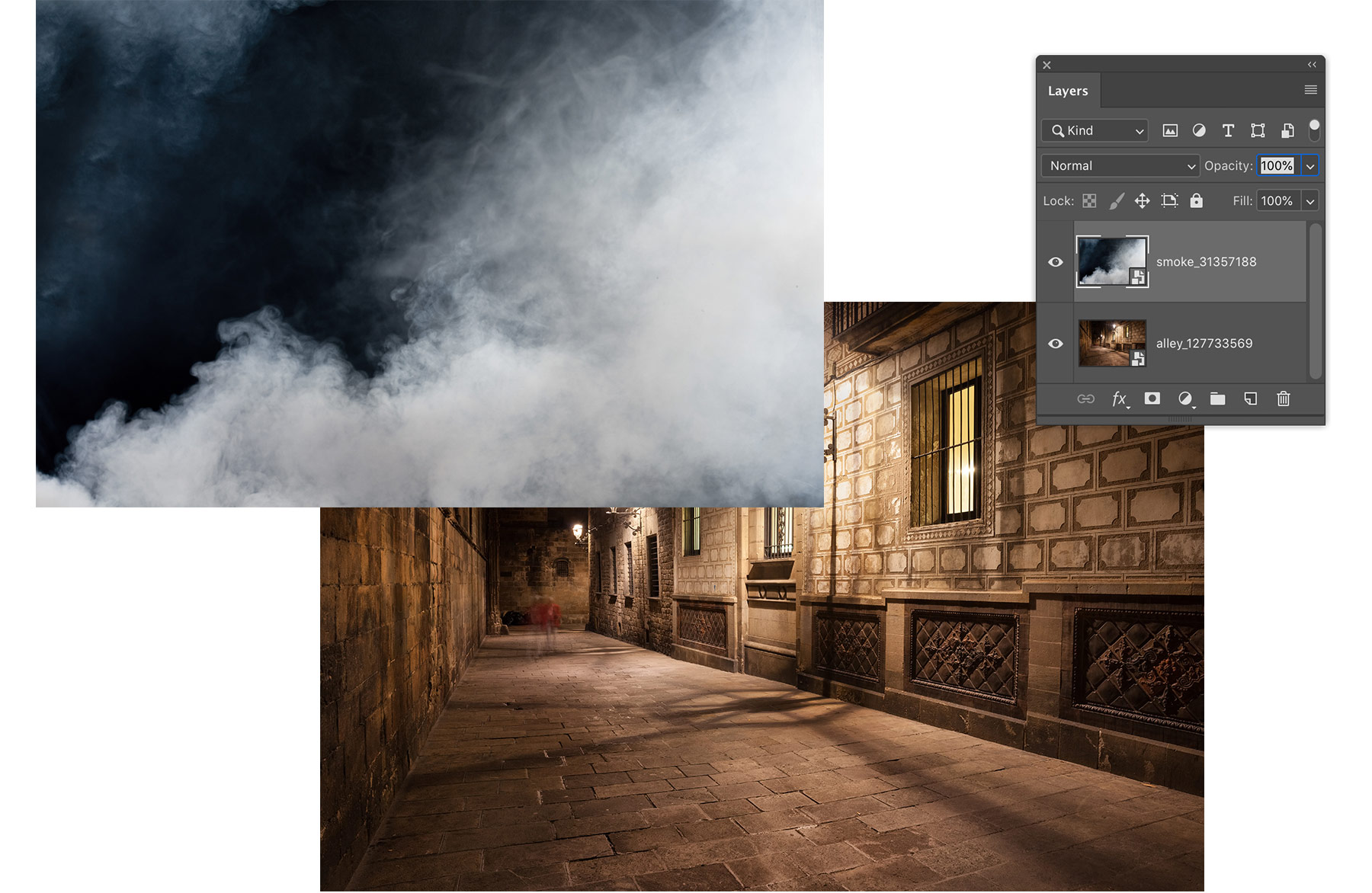
設為混合模式時,Photoshop 會將所選圖層的像素與其下面圖層混合。像素混合方式因所選模式而定。選擇煙霧圖層,將滑鼠游標移到「圖層」面板的混合模式上,預覽並找到自己喜愛的效果。
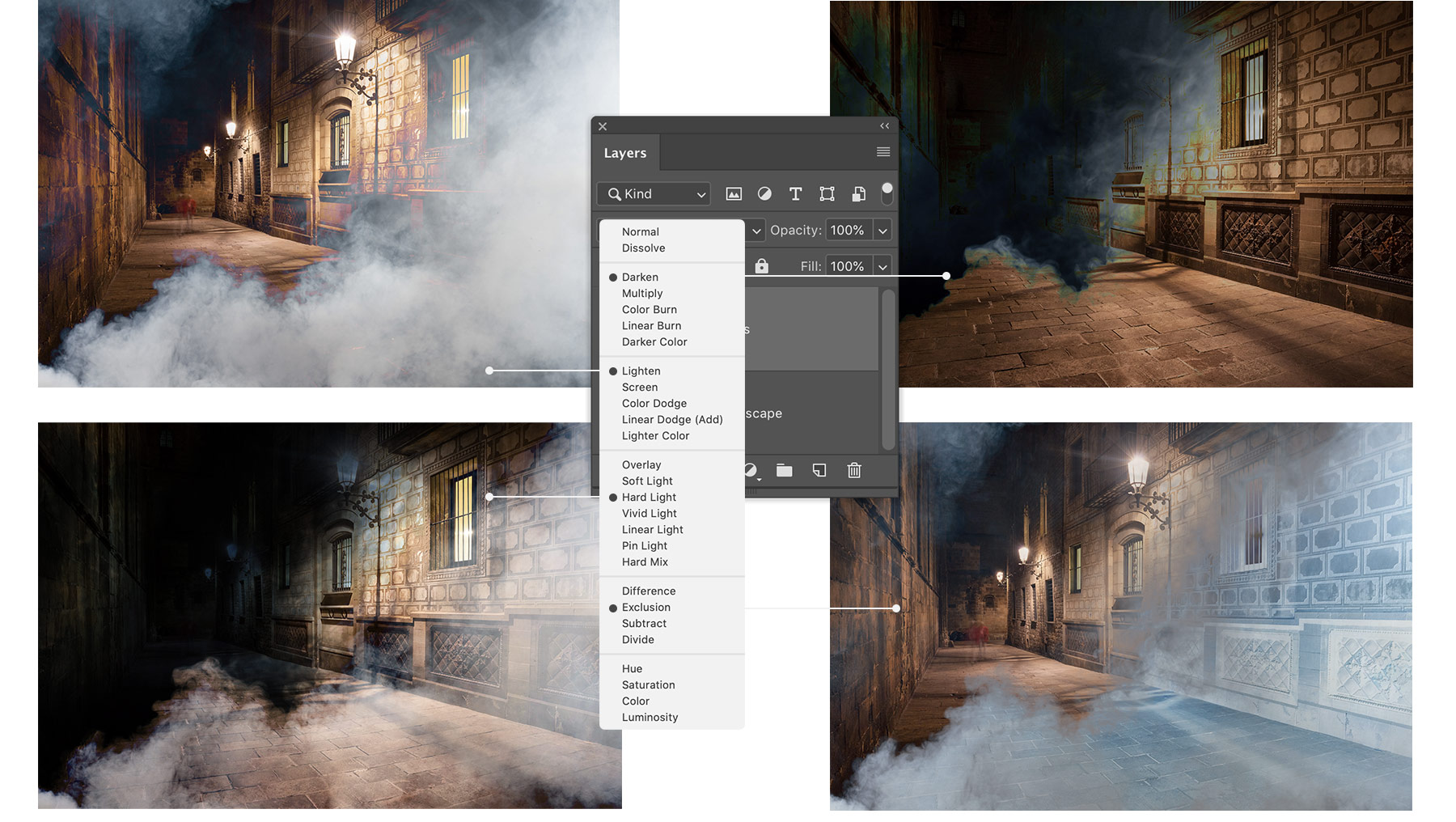
我們喜歡「變亮」混合模式在這個合成圖上的效果,因為它將煙霧圖層的黑色背景隱藏融入場景。為了微調效果,因此降低煙霧圖層的不透明度。
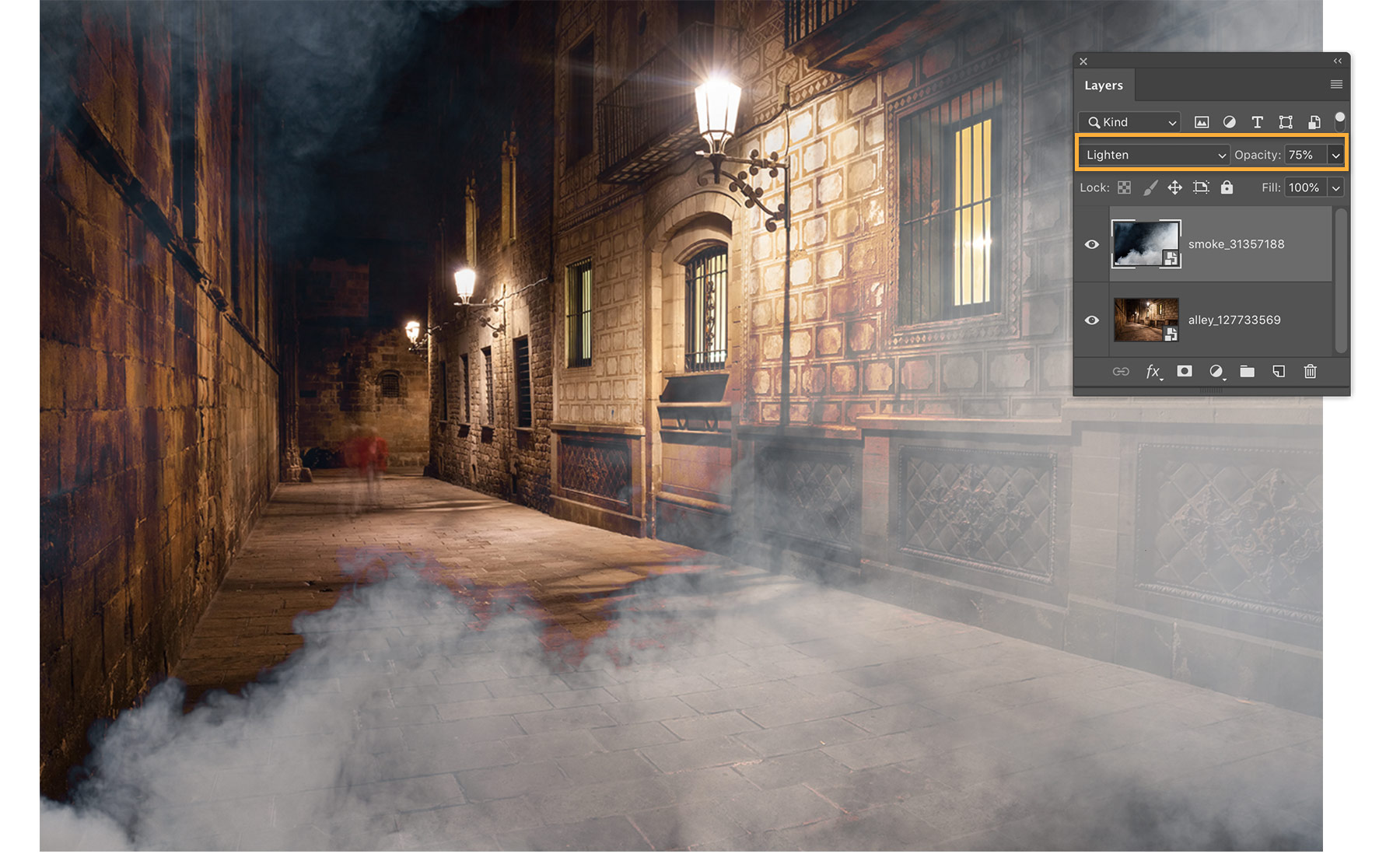
煙霧的外緣在合成圖的某些區域看起來有點過於清晰,於是我們新增圖層遮色片在煙霧圖層上,使用柔邊筆刷塗上黑色,使其融入場景。
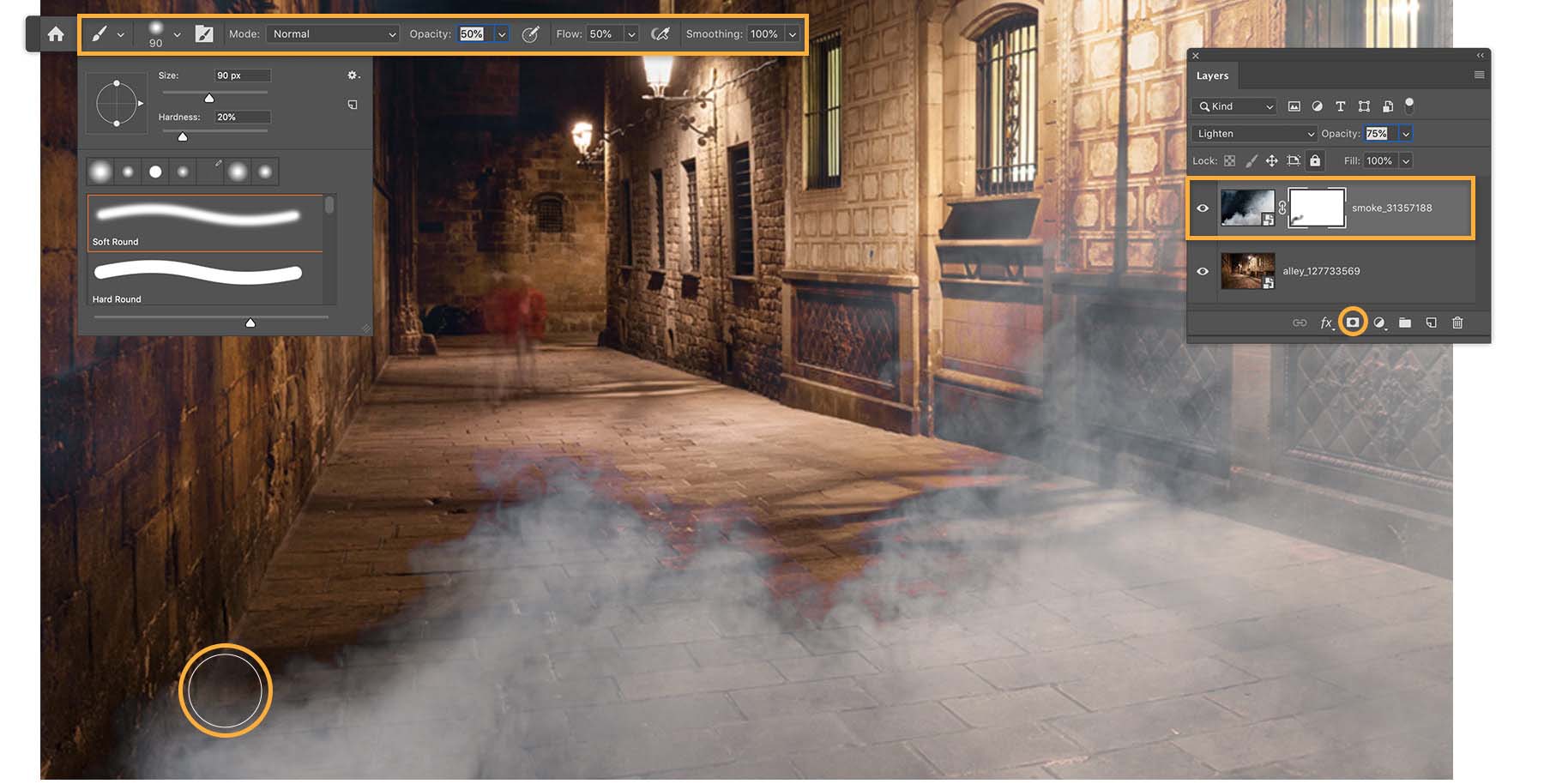
最後兩張照片就能完美融合,製作出我們設計的播放橫幅外觀。
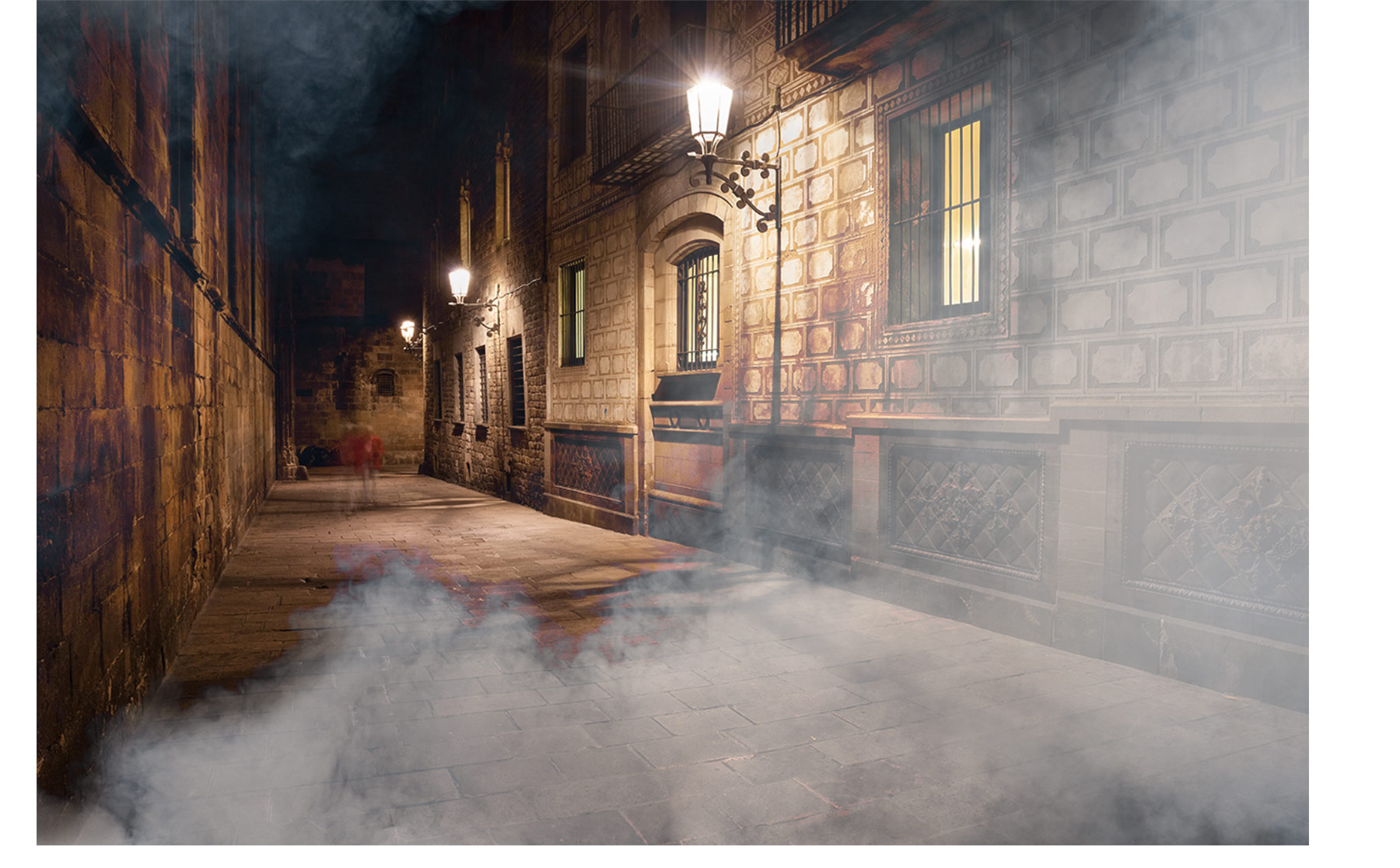
以上就是為各種專案組合影像圖層、製作新場景的介紹。
擁有 Adobe Stock 可以使您存取超過一億張高畫質、免版稅的影像,包括照片、圖形、影片和範本,快速啟動您的創意專案。立即試用Adobe Stock ,免費獲得 10 張影像。
觀賞完「教育課程總管」推薦的任一堂教學課程後,請花點時間分享您的回饋 ,作為我們日後改進的參考使用。